6 melhores soluções para consertar que o iPhone não recebe ou faz chamadas no iOS 14
Resumo: O artigo abaixo ajudará os usuários de iPhone a consertar iPhones que não recebem ou fazem chamadas no iOS 14 e a recuperar registros de chamadas ou contatos perdidos com Recuperação de dados do iPhone Bitwar!
Índice
Visão geral O iPhone não recebe chamadas
Cada smartphone é usado para fazer e receber chamadas, que é o recurso mais básico de qualquer telefone. No entanto, muitos usuários do iPhone relataram que não podem receber ou fazer chamadas após a última atualização do iOS 14. Às vezes, pode haver alguns pequenos bugs ou problemas em qualquer nova atualização do iOS, então seja paciente e você pode seguir as soluções abaixo para corrigir o problema de chamada telefônica!
6 melhores soluções para corrigir problema de chamada de telefone do iPhone no iOS 14
Mostraremos todas as soluções em que ele funciona de maneira eficaz em diferentes modelos de iPhone, como iPhone X, iPhone 11, iPhone 11 Pro, iPhone 12 Pro, iPhone 8, iPhone XR, iPhone 12 Mini e outros.
Solução 1: atualize a versão mais recente do iOS
Alguns usuários de iPhone estão tendo o problema de chamada telefônica por causa do iOS desatualizado, portanto, você precisará atualizar seu iOS.
Passo 1: Vamos para Configurações do iPhone.
Passo 2: Clique Em geral e selecione Atualização de software.
etapa 3: Clique Baixar e instalar para iniciar a nova atualização.
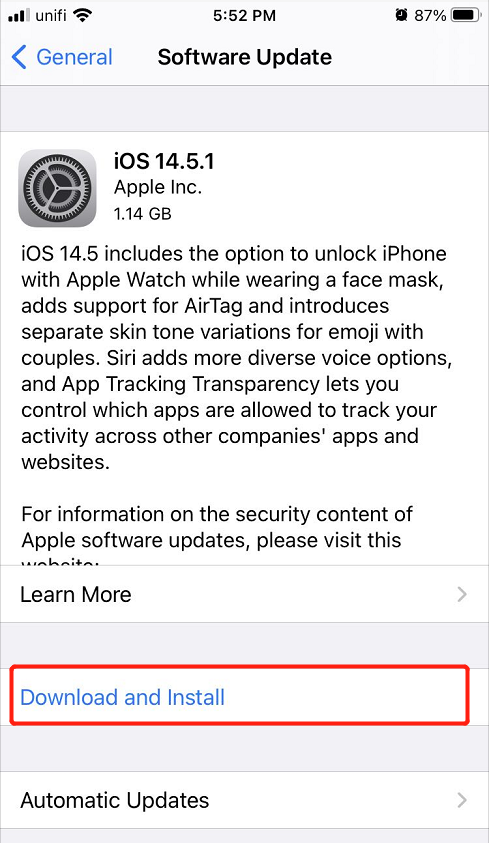
Solução 2: modo avião
Verifique o sinal do cartão SIM do seu iPhone se o seu telefone está no modo avião, pois o modo avião bloqueará o seu iPhone de receber ou fazer chamadas. Portanto, você precisará ir ao Centro de Controle e desligar o modo Avião a partir daí.
Solução 3: configuração de encaminhamento de chamadas
O iPhone adicionou o recurso Encaminhamento de Chamadas no iPhone para garantir que ele encaminhe todas as suas chamadas telefônicas.
Passo 1: Prossiga para Configurações do iPhone.
Passo 2: Clique em Telefone e continue com Encaminhamento de Chamadas.
etapa 3: Ligar o Encaminhamento de Chamadas opção.
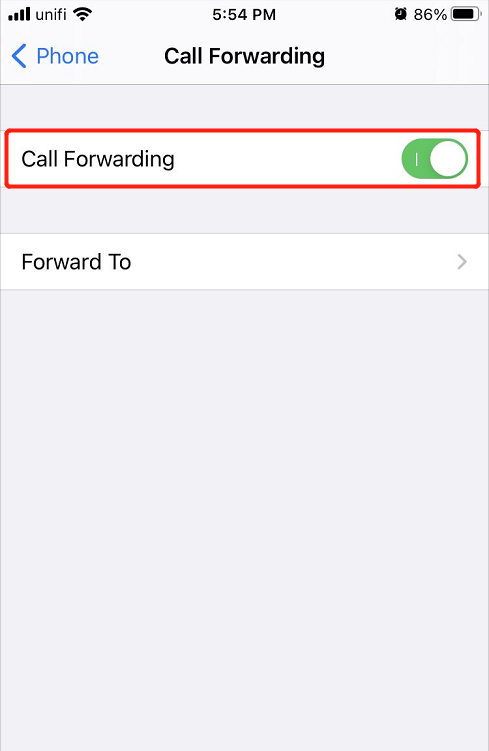
Solução 4: Força do sinal do cartão SIM do iPhone
Suponha que você tenha ativado o Encaminhamento de chamadas, mas o sinal do cartão SIM declarado Sem serviço ou Procurando, então isso pode causar o problema da chamada telefônica. Portanto, você precisará realizar alguns truques para superar a intensidade do sinal do cartão SIM, conforme abaixo:
Dica 1: Verifique a área de intensidade do sinal.
Dica 2: Reinicie o seu iPhone.
Dica 3: Ligue o Modo Avião e desligue-o novamente.
Dica 4: Reinsira o cartão SIM.
Dica 5: Redefina as configurações de rede no iPhone.
Solução 5: Recurso Não perturbe
Alguns usuários do iPhone podem esquecer de desligar o recurso Não perturbe depois de ligá-lo. Este recurso evitará todas as chamadas recebidas quando estiver ativado. Deslize para cima no seu iPhone para abrir o Control Center e desligar o ícone Não perturbe.
Solução 6: verifique a lista de números de telefone bloqueados
No caso de você acidentalmente adicionar um número de telefone ao seu bloco ou lista negra. Você não receberá nenhuma chamada do número de telefone específico. Assim, você pode prosseguir para os Ajustes, escolher um telefone e clicar em Contatos Bloqueados para verificar os contatos bloqueados em seu iPhone.
Dica bônus: recupere contatos ou registros de chamadas perdidos
Alguns usuários do iPhone podem perder o histórico de registros de chamadas ou contatos devido ao problema de chamada telefônica. Então, sugerimos usarBitwar Recuperação de dados do iPhone para recuperar os contatos perdidos ou registros de chamadas no seu iPhone.
Ele oferece suporte a vários tipos de arquivo em todos os modelos de iPhone e fornece uma verificação 100% limpa para recuperação. Portanto, siga as etapas abaixo para recuperar os arquivos perdidos do seu iPhone.
Passo 1: Vamos para Centro de download da Bitwarsoft e Instalar O Iphone software de recuperação de dados no computador.
Passo 2: Conectar do iPhone para o PC e lançar o software.

etapa 3: Selecione os Registro de chamadas e Contatos no software e clique em Começar Varredura.

Passo 4: Antevisão os resultados da verificação e clique no Recuperar para o computador botão para voltar os registros de chamadas ou contatos.

Resolva o problema da chamada telefônica!
Existem muitos problemas ou bugs quando há uma nova atualização do iOS no iPhone e não recebe ou faz uma ligação é um dos problemas mais comuns no iOS 14. Além disso, você pode seguir as soluções eficazes acima para superar a ligação telefônica emitir e recuperar todos os registros de chamadas ou contatos perdidos usando o software de recuperação de dados do iPhone Bitwar!
Artigo Anterior
3 melhores métodos para consertar a tela de toque do iPhone que não funciona no iOS 14 Resumo: O artigo abaixo ajudará usuários de iPhone a consertar iPhones que não recebem ou fazem chamadas no iOS 14 ...Artigo seguinte
[SIMPLES] Etapas para evitar que o iPhone desligue a tela e durma Resumo: O artigo abaixo ajudará usuários de iPhone a consertar iPhones que não recebem ou fazem chamadas no iOS 14 ...
Sobre o Bitwar iPhone Data Recovery
3 etapas para recuperar fotos, vídeos, contatos, registros de chamadas, notas, mensagens, lembretes e calendários, favoritos do Safari, etc. do iPhone / iPad / iPod Touch.
Saber mais
